Keil常规情况下不支持深色模式,是一款界面很古老的IDE,网上搜到许多教程都是修改配置文件,改起来很麻烦,而且改完之后只有编辑器界面是深色的,其他地方还是白色的,效果不是很好。
而Keil软件的界面绝大部分是白色的,所以就想到使用颜色反转功能。
Windows自带的辅助功能->颜色滤镜开启后可以实现颜色反转,但反转后系统的整个界面都变成了反色,所以只能找第三方软件实现单个窗口的颜色反转,经过搜索,终于找到了一款小工具WindowTop | Always-on-Top, Picture-in-Picture, Opacity & Click-Through, Anchors, Dark Mode and more!这个软件可以实现暗黑模式,其实我感觉实现方式就是反转颜色
下载就不多做介绍,自行寻找下载方法,教程很多,但要使用暗黑模式功能要购买专业版,这个自行解决~~~可以不去官网下,hh
下载安装完成后,找到托盘图标右击,进入设置
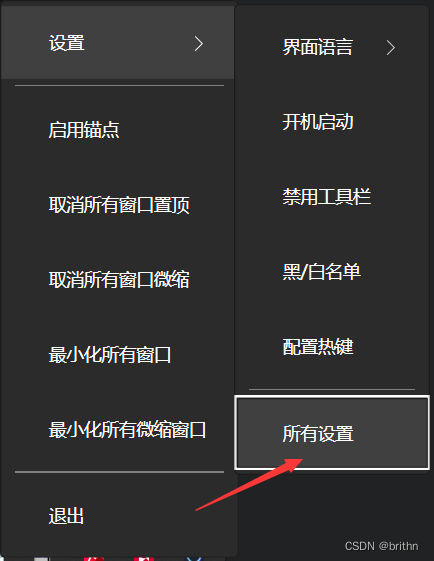
把工具栏的暗黑模式按钮开启
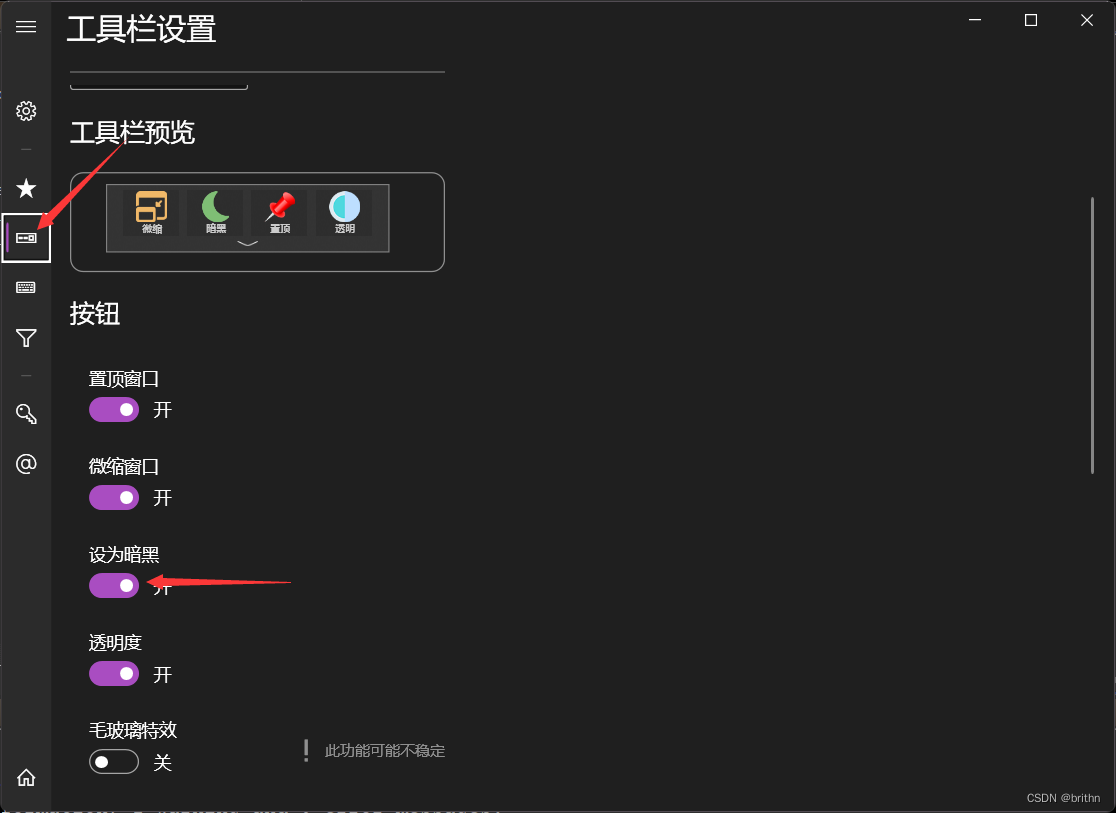
然后打开Keil,把鼠标悬浮到窗口顶部的中间,默认悬浮500ms会跳出工具栏,这个时间可以自己设置
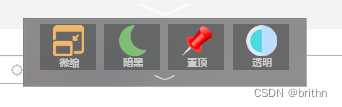
然后点击暗黑按钮,等待1~2s,即可切换为暗黑模式,具体效果如下

可以看到直接反色后编辑器的高亮配色有点奇怪,所以我们还要自己改一下配色
修改之前建议先进入Keil的安装目录备份一下..\Keil_v5\UV4\global.prop,方便回到默认的配色
然后开始修改global.prop,直接用记事本打开即可,粘贴如下代码
# properties for all file types
indent.automatic=1
virtual.space=0
view.whitespace=0
view.endofline=0
code.page=936
caretline.visible=1
highlight.matchingbraces=1
print.syntax.coloring=1
use.tab.color=1
create.backup.files=0
auto.load.ext.modfiles=0
save.prj.before.dbg=0
save.files.before.dbg=0
function.scanner.project=1
function.scanner.files=1
function.scanner.modules=1
# properties for c/cpp files
syntax.colouring.cpp=1
use.tab.cpp=1
tabsize.cpp=4
line.margin.visible.cpp=1
fold.cpp=1
monospaced.font.cpp=1
# properties for asm files
syntax.colouring.asm=1
use.tab.asm=1
tabsize.asm=4
line.margin.visible.asm=1
monospaced.font.asm=1
# properties for other files
use.tabs=1
tabsize=4
line.margin.visible.txt=0
monospaced.font.txt=1
# setting for code completion and syntax check
cc.autolist=1
cc.highlightsyntax=1
cc.showparameters=1
cc.triggerlist=1
cc.triggernumchars=3
cc.enter.as.fillup=0
# autosave for editor files
autosave=0
autosave.interval=5
# vertical edge at right margin
edge.mode=0
edge.column=80
# Specification for text selection and caret line
selection.fore=#000000
selection.back=#DEBD7C
caret.fore=#000000
caret.back=#CDCDCD
# Color for vertical edge
edge.colour=#66FAFA
# C/C++ Editor files
template.cpp="#define","#define |";"#if","#if |\r\n\r\n#endif";\\
"#include","#include ";"Header","// Header:\r\n// File Name: |\r\n// Author:\r\n// Date:\r\n";\\
"continue","continue;";"do","do\r\n{\r\n\t// TODO: enter the block content here\r\n\t\r\n\t|\r\n} while ();\r\n";\\
"enum","enum |\r\n{\r\n\t\r\n};\r\n";"for","for(|;;)\r\n{\r\n}";\\
"fpointer_type","typedef int (* |F)();\r\n";"function","void function(|)\r\n{\r\n\r\n}\r\n";\\
"if","if (|)";"ifelse","if (|)\r\n{\r\n}\r\nelse\r\n{\r\n}";\\
"struct","struct | \r\n{\r\n\r\n};\r\n";"switch","switch (|)\r\n{\r\n\tcase:\r\n\t\tbreak;\r\n\tcase:\r\n\t\tbreak;\r\n\tdefault:\r\n\t\tbreak;\r\n}";\\
"void","void | ();\r\n";"while","while (|)\r\n{\r\n}";\\
font.monospace.cpp=Courier New
style.cpp.32=font:Courier New,size:15,fore:#000000,back:#E8E8E8
style.cpp.4=font:Courier New,size:15,fore:#846131,back:#E8E8E8
style.cpp.10=font:Courier New,size:15,fore:#000000,back:#E8E8E8
style.cpp.1=font:Courier New,size:15,fore:#7F007F,back:#E8E8E8
style.cpp.2=font:Courier New,size:15,fore:#7F007F,back:#E8E8E8
style.cpp.5=font:Courier New,size:15,fore:#DC560D,back:#E8E8E8
style.cpp.6=font:Courier New,size:15,fore:#316E87,back:#E8E8E8
style.cpp.11=font:Courier New,size:15,fore:#000000,back:#E8E8E8
style.cpp.9=font:Courier New,size:15,fore:#0815D8,back:#E8E8E8
style.cpp.7=font:Courier New,size:15,fore:#7F007F,back:#E8E8E8
style.cpp.34=font:Courier New,size:15,fore:#0E11D8,back:#C4AEB2
style.cpp.35=font:Courier New,size:15,fore:#0E11D8,back:#C4AEB2
style.cpp.16=font:Courier New,size:15,fore:#B00040,back:#E8E8E8
style.cpp.12=font:Courier New,size:15,fore:#316E87,back:#E8E8E8
# Asm Editor files
font.monospace.asm=Courier New
style.asm.32=font:Courier New,size:15,fore:#000000,back:#FFFFFF
style.asm.1=font:Courier New,size:15,fore:#616161,back:#FFFFFF
style.asm.2=font:Courier New,size:15,fore:#FF0000,back:#FFFFFF
style.asm.3=font:Courier New,size:15,fore:#7F007F,back:#FFFFFF
style.asm.4=font:Courier New,size:15,fore:#000000,back:#FFFFFF
style.asm.5=font:Courier New,size:15,fore:#000000,back:#FFFFFF
style.asm.6=font:Courier New,size:15,fore:#0000FF,back:#FFFFFF
style.asm.7=font:Courier New,size:15,fore:#0000FF,back:#FFFFFF
style.asm.9=font:Courier New,size:15,fore:#0000FF,back:#FFFFFF
style.asm.10=font:Courier New,size:15,fore:#0000FF,back:#FFFFFF
style.asm.11=font:Courier New,size:15,fore:#007F00,back:#FFFFFF
style.asm.12=font:Courier New,size:15,fore:#7F007F,back:#FFFFFF
style.asm.8=font:Courier New,size:15,fore:#46AA03,back:#FFFFFF
# Editor Text files
font.monospace.txt=Courier New
style.txt.32=font:Courier New,size:15,fore:#000000,back:#E8E8E8
粘贴完成后保存,重启Keil,并进入暗色模式,可以看到配色舒服了很多(这个是我根据CLion和VSCode自己搭配的,字体也进行了适当的放大),如果不满意这个配色或者字号,可以自行搭配,不过暗色模式下要进行反色,才能显示想要的颜色,可以在该网站计算反色后的RGB填入到对应的RGB栏中确定即可相反颜色取色计算工具 iP138在线工具


目前只更改了C/C++文件的颜色风格,其他类型的文件需要自己慢慢调整,这里就不做过多介绍
如果想要回到浅色模式,把备份的global.prop替换回去重启Keil即可。
附:
如果只想要Keil顶部出现这个工具栏窗口,其他的不想要,可以编辑软件的白名单,把UV4.exe加入列表,选择“将指定程序列入白名单”即可,这样只有Keil软件顶部才可以弹出工具栏窗口,其他的窗口移到标题栏中间不会出现箭头~
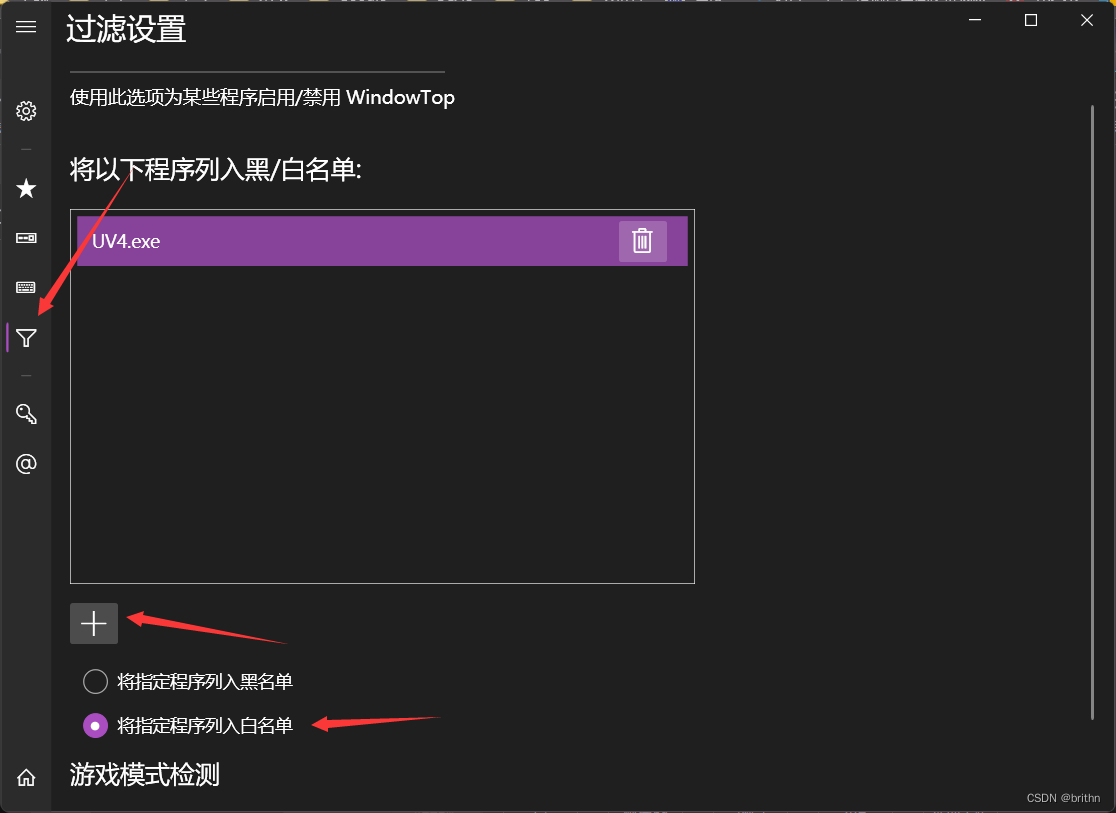
这个工具还有很多其他的小功能,例如让窗口置顶等,自行探索